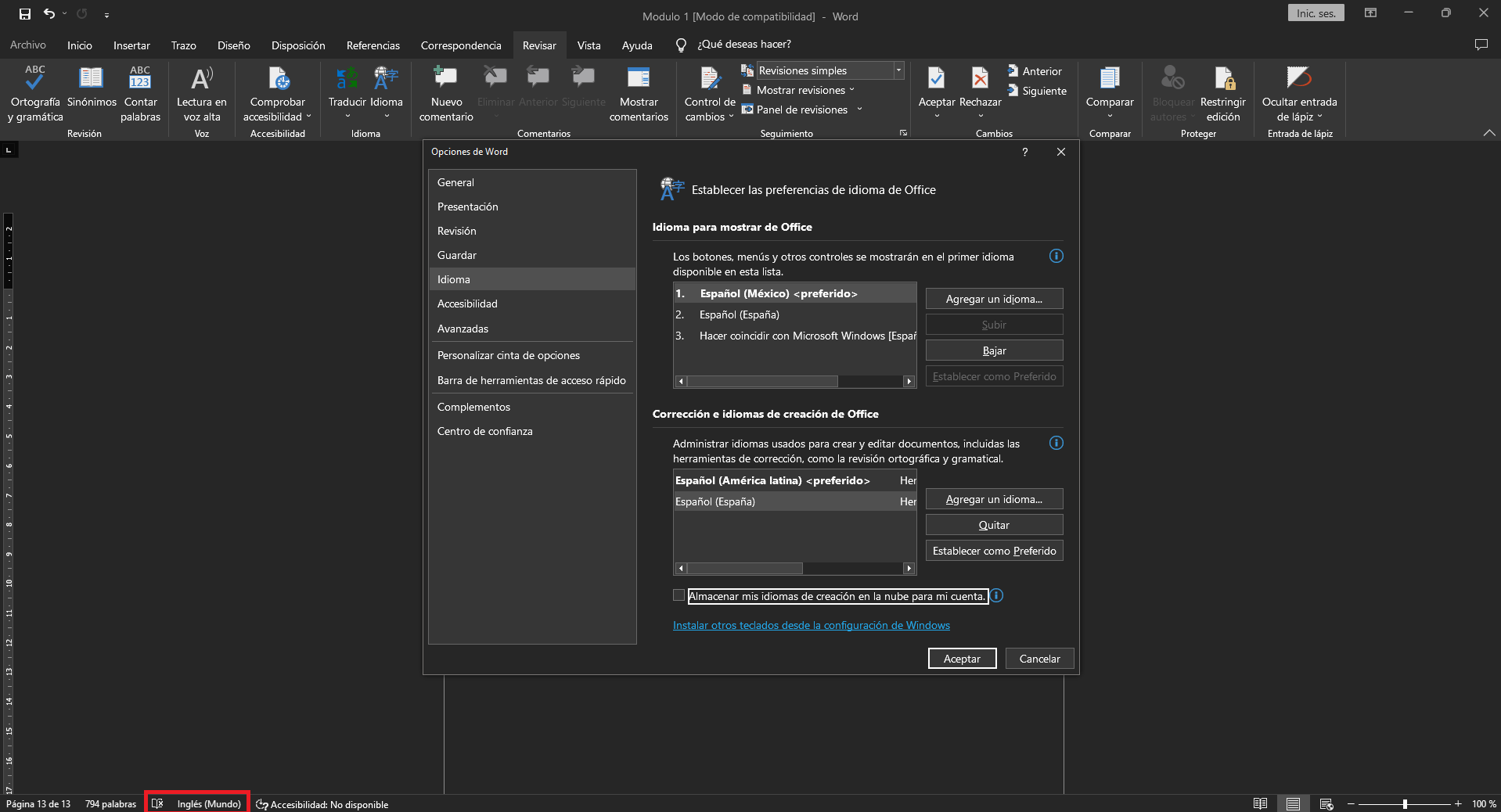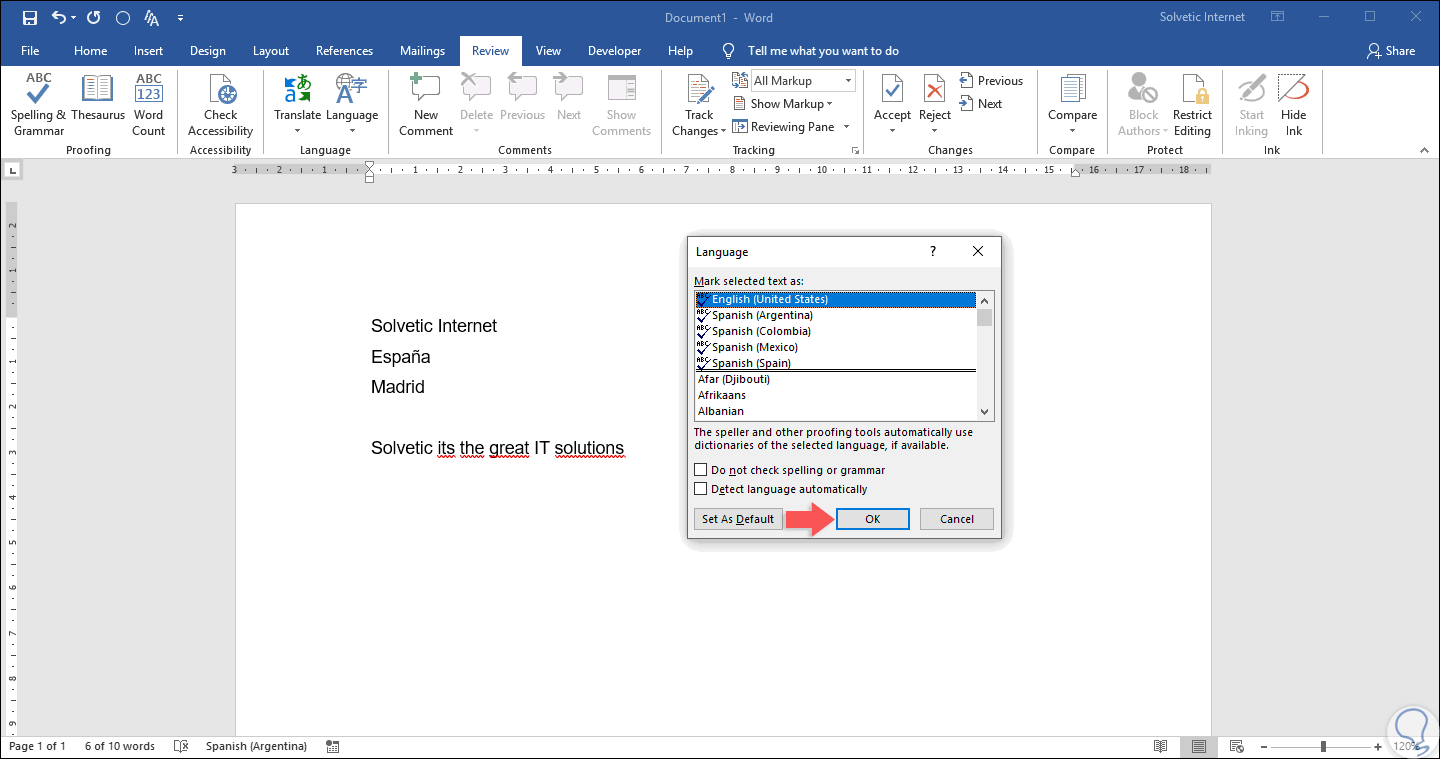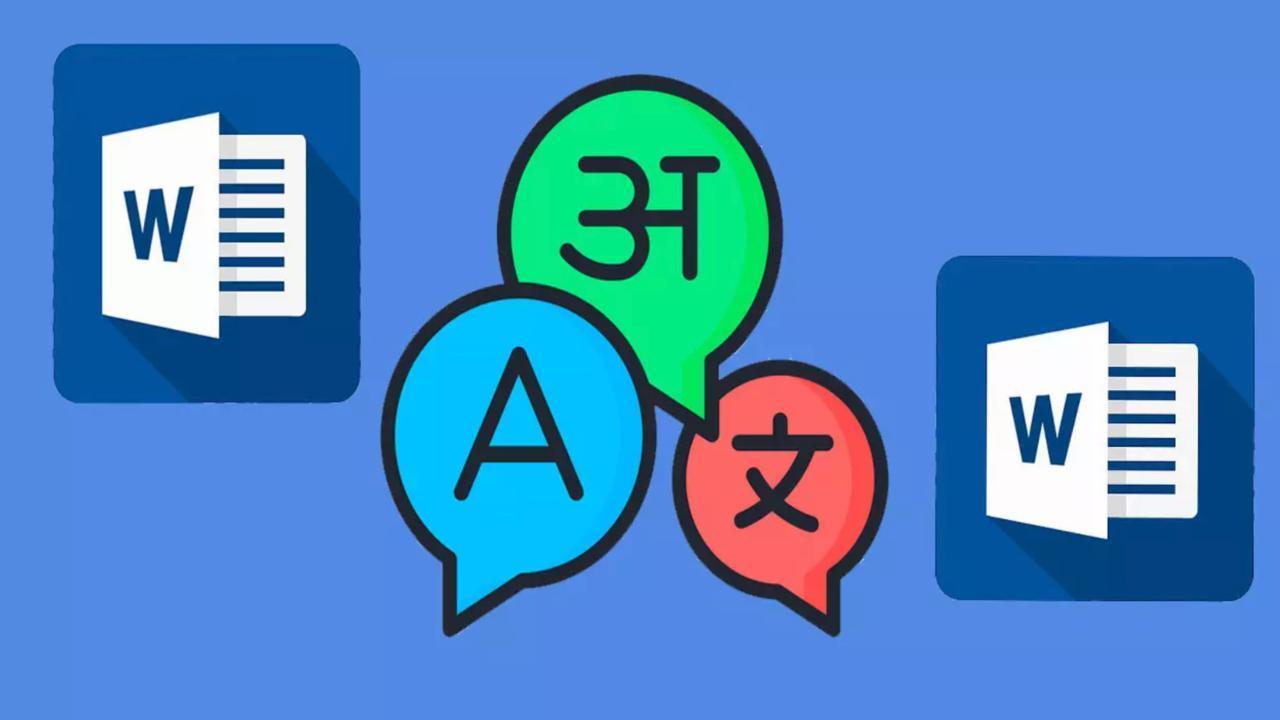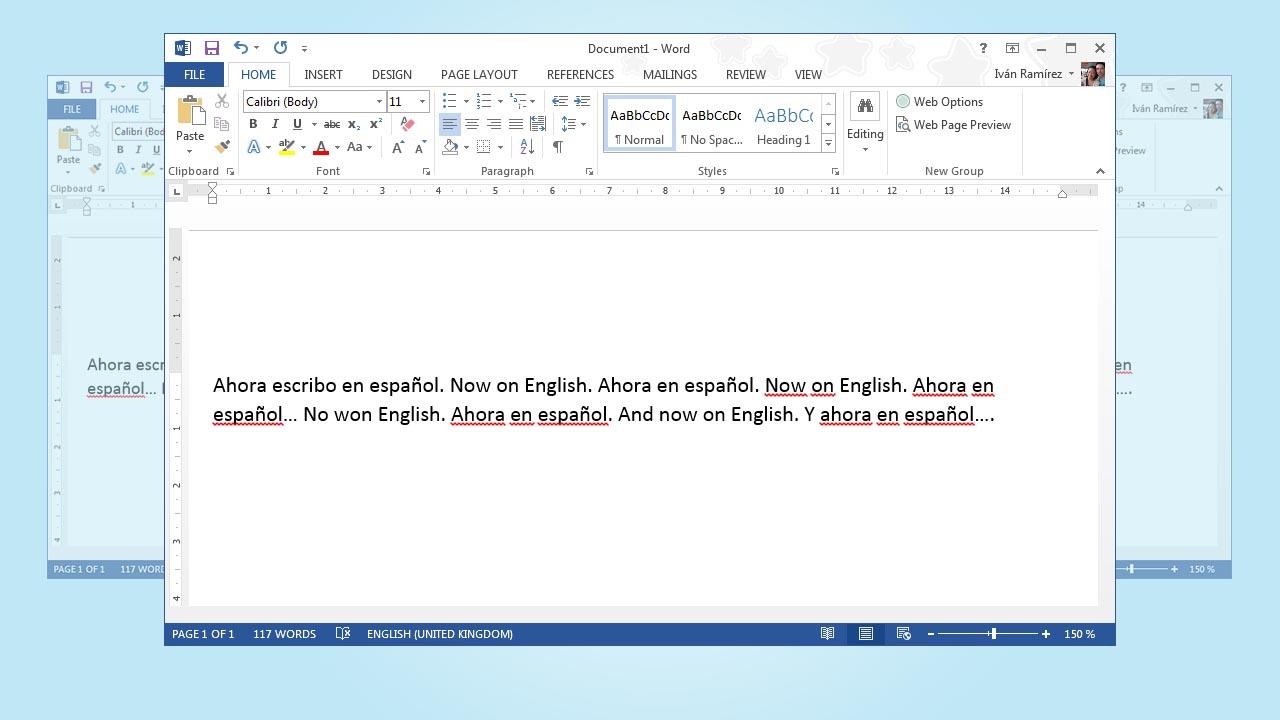
Si usas Word a diario, seguro que te suena esa situación en la que el corrector decide por su cuenta cambiar el idioma en mitad de lo que estás escribiendo. Es especialmente llamativo cuando usas un teclado US International para escribir en español y, aun así, el corrector insiste en pasar a inglés cada vez que te pones a teclear.
Muchos usuarios prueban a desactivar la detección automática del idioma y a fijar el español como predeterminado, pero el cambio no cuaja: al escribir, Word vuelve a inglés sin pedir permiso. La buena noticia es que hay varias causas posibles y, por tanto, varias soluciones que puedes combinar para dejar el corrector clavado en el idioma que tú decidas. Si no lo consigues, consulta cómo cambiar el idioma de Office.
Por qué Word cambia el idioma del corrector
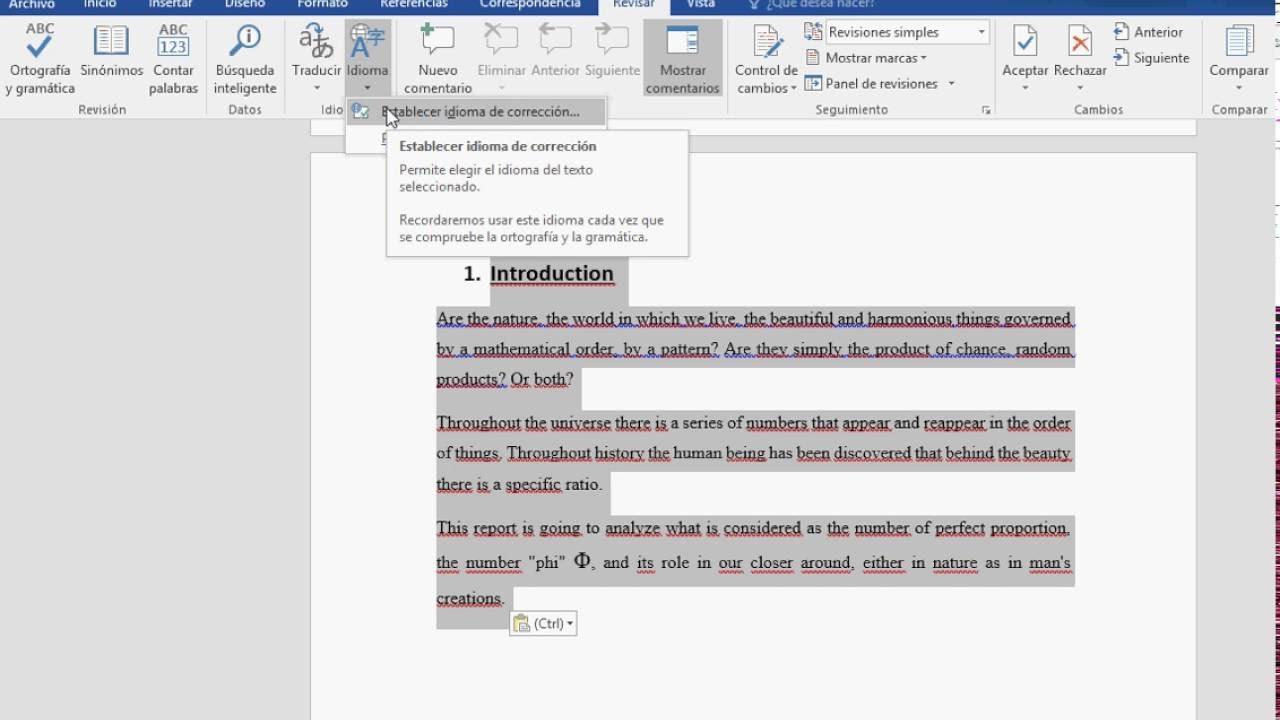
Hay varias piezas que influyen en el idioma de revisión: lo que detecta Word en el texto, la configuración del propio Word, los idiomas de edición en Office y la configuración de idioma y teclado en Windows. Un desequilibrio en cualquiera de estas partes puede provocar que el corrector salte de idioma sin que tú se lo pidas.
La detección automática intenta adivinar el idioma en función de palabras y contexto. Si el texto está mezclado o hay términos en inglés, puede confundirse y forzar el cambio. Incluso aunque desactives la detección, las etiquetas de idioma incrustadas en estilos, plantillas o texto pegado pueden seguir mandando sobre lo que tú seleccionas manualmente.
El teclado y el método de entrada también pesan. Con un teclado US International puedes escribir tildes sin cambiar de distribución, pero Windows asocia cada método de entrada a un idioma. Si el sistema interpreta que estás usando un método ligado al inglés, Word puede heredar esa pista y cambiar el corrector a inglés cuando empiezas a escribir.
Otro factor habitual es el origen del documento: muchos archivos vienen con estilos o plantillas que ya tienen un idioma definido, o arrastran fragmentos pegados desde páginas web o correos con su propio etiquetado de idioma. Esas etiquetas viajan con el texto y, si no las neutralizas, provocan cambios constantes.
Por último, están las versiones y actualizaciones. Office recibe mejoras y arreglos de compatibilidad con idiomas y herramientas de corrección. Si no tienes Office al día, puedes encontrarte con comportamientos raros del corrector que ya estén solucionados en versiones más recientes.
Configurar Word para fijar el idioma de corrección
El primer paso es dejar la casa ordenada dentro de Word. Empieza por la ruta Revisión > Idioma > Establecer idioma de corrección. Selecciona Español y desmarca la opción Detectar el idioma automáticamente. Marca la casilla de Establecer como predeterminado para que se aplique a los documentos nuevos basados en la plantilla normal.
Comprueba los idiomas de autoría en Archivo > Opciones > Idioma. Ahí verás los idiomas de edición con sus herramientas de corrección. Coloca Español como idioma de edición preferido y asegúrate de que las herramientas de corrección están habilitadas. Si no aparecen como instaladas, añade el idioma o actualiza la instalación.
Revisa el estilo Normal y, si usas estilos personalizados, su idioma. Abre el panel de estilos, edita el estilo Normal y entra en Formato > Idioma para fijarlo en Español. Esto evita que el documento vuelva a aplicar otro idioma a cada nuevo párrafo al usar ese estilo base.
Si sueles pegar contenidos desde la web o el correo, cambia el pegado predeterminado: Archivo > Opciones > Avanzadas y, en la sección Cortar, copiar y pegar, selecciona Conservar solo texto para pegados desde otros programas. Así evitas que lleguen etiquetas de idioma ocultas junto con el formato.
Pasa el limpiaparabrisas en documentos que ya están problemáticos. Selecciona todo con Ctrl+A, ve a Revisión > Idioma > Establecer idioma de corrección, elige Español, desmarca Detectar el idioma automáticamente y confirma. Si el cambio no se mantiene, limpia el formato con Ctrl+Espacio o Pegar especial como texto sin formato y vuelve a aplicar el idioma al final.
No te olvides de mantener Office al día. Desde Archivo > Cuenta > Opciones de actualización, busca actualizaciones e instálalas. Actualizaciones de Office corrigen fallos con idiomas y herramientas de revisión, tal y como recomiendan asesores de la comunidad de Microsoft en hilos similares.
Ajustar Windows: idioma de visualización y teclado
Aunque el idioma de corrección se fija en Word, Windows también influye. En Configuración > Hora e idioma > Idioma y región, añade Español a Idiomas preferidos si aún no está. Colocarlo arriba en la lista ayuda a que las aplicaciones prioricen el español. Si te encaja, puedes establecer también el idioma de visualización del sistema en español, aunque no es obligatorio.
En Teclado, revisa los métodos de entrada. Puedes mantener tu teclado US International para escribir en español sin problema. Lo importante es que la distribución que usas no fuerce a Windows a etiquetar la entrada como inglés cuando arrancas Word. Si tienes múltiples métodos, ordena el español como predeterminado.
En Configuración avanzada de teclado, revisa dos opciones clave: la preferencia de método de entrada predeterminado y si se permite un método distinto por ventana. Usa Anular para el método de entrada predeterminado con Español o desactiva el cambio por aplicación si te provoca saltos indeseados. Esto evita que Word herede un teclado asignado como inglés al abrirlo.
Hay una opción que algunos usuarios confunden con el comportamiento del corrector: el cambio automático de la distribución de teclado según el idioma de la app. Si ya la has desactivado, perfecto; confirma que no se vuelva a activar tras actualizaciones. El objetivo es desacoplar el método de entrada del idioma del corrector de Word.
Si compartes el equipo o alternas con mucha frecuencia entre idiomas, valora crear accesos rápidos para cambiar de método de entrada conscientemente, no automáticamente. Controlar tú el cambio del teclado evita pistas falsas que confundan a Word cuando se pone a revisar lo que escribes.
Resolver problemas en documentos concretos
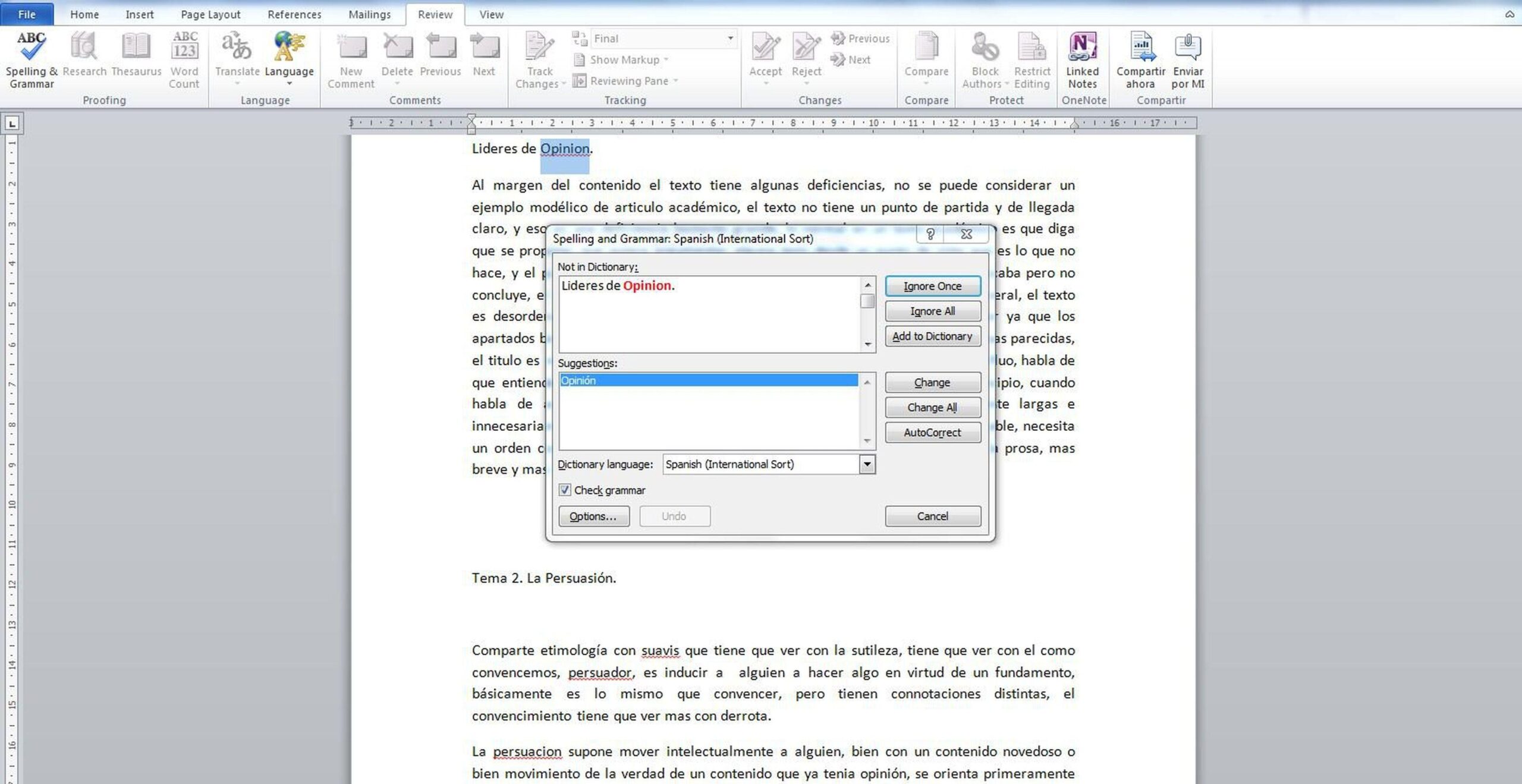
Cuando un archivo ya viene torcido, conviene actuar en varias capas. Empieza por limpiar el texto: selecciona todo, aplica el idioma Español y, si hay resistencia, limpia formato directo con Ctrl+Espacio. Esto elimina etiquetas de idioma pegadas a trozos concretos que ignoran la configuración general.
Revisa tablas, encabezados, pies de página y cuadros de texto. En cada uno, selecciona su contenido y aplica el idioma. Es frecuente que el documento principal esté en español, pero un encabezado heredado de una plantilla siga en inglés, y cada nueva página reactive el cambio.
Comprueba los estilos: Título, Encabezado 1, Cuerpo de texto, Nota al pie, etc. Edita los estilos que uses y establece su idioma en Formato > Idioma. Si un estilo se mantiene en inglés, cada vez que lo uses forzará el corrector a cambiar, aunque el Normal esté bien configurado.
Evita pegar contenido con formato desde fuentes externas. Usa Pegar y elegir Conservar solo texto o Pegar especial > Texto sin formato. Si necesitas conservar parte del formato, pega como texto y luego aplica el estilo del documento para quedarte con un formato limpio y el idioma correcto.
Si el documento está basado en una plantilla personalizada, ábrela directamente, corrige el idioma de sus estilos y guárdala. De lo contrario, cada documento nuevo que dependa de esa plantilla heredará el idioma equivocado y el problema reaparecerá una y otra vez.
Otra vía a revisar es la plantilla Normal. Cierra Word, renombra Normal.dotm para que se regenere al abrir Word, y luego vuelve a fijar el idioma y estilos en el documento nuevo. Una Normal.dotm dañada o mal configurada arrastra problemas de idioma a todos los archivos que creas.
Si colaboras con otras personas, verifica si los cambios de control (Control de cambios) activados influyen. A veces, inserciones hechas por usuarios con Word en inglés quedan marcadas con ese idioma. Una vez aceptados los cambios, vuelve a seleccionar el texto afectado y re-aplica el idioma para normalizarlo.
Con archivos muy antiguos o conversiones desde otros formatos, exportar a DOCX limpio ayuda. Guarda una copia como DOCX, ábrela, selecciona todo, fija el idioma, y guarda. La conversión elimina metadatos y etiquetas heredadas que siguen provocando saltos en el corrector.
Y un apunte de contexto: verás respuestas en foros donde asesores independientes recomiendan confirmar el idioma de visualización de Windows, añadir español a los idiomas preferidos y actualizar Office desde Archivo > Cuenta. Estas recomendaciones son válidas y conviene aplicarlas antes de entrar en soluciones avanzadas. Ten en cuenta que, en ocasiones, algunas respuestas están traducidas automáticamente y pueden tener giros raros.
Si llegas a la fuente del problema y descubres que, al escribir con tu teclado US International, el idioma vuelve a inglés de inmediato, revisa que el idioma de edición en Word esté en español y que el método de entrada predeterminado en Windows no se esté forzando a inglés. La clave es separar teclado de idioma de corrección: puedes escribir con US International y, aun así, revisar en español sin interferencias.
Un último detalle colateral: en algunos hilos alojados o enlazados desde redes sociales verás avisos de privacidad y cookies que se muestran antes de leer. No afectan a la solución técnica, pero explican por qué a veces cuesta acceder al contenido del hilo si no aceptas el banner inicial.
Con todo lo anterior alineado, Word deja de cambiar de idioma por su cuenta. El equilibrio entre el idioma de edición en Word, los estilos del documento, las opciones de detección, las actualizaciones de Office y el teclado de Windows es lo que fija el comportamiento del corrector y evita sustos a mitad de párrafo.
Merece la pena dedicar unos minutos a revisar las piezas clave: en Word, desactiva la detección automática y establece español como predeterminado; en Office, mantén actualizadas las herramientas de corrección; en Windows, ordena idiomas y teclado para que no den señales contradictorias; y, en documentos rebeldes, limpia estilos y pegados con formato. Cuando cada capa empuja en la misma dirección, el corrector de Word se queda donde tú le digas y puedes centrarte en escribir sin peleas con el idioma.
Redactor apasionado del mundo de los bytes y la tecnología en general. Me encanta compartir mis conocimientos a través de la escritura, y eso es lo que haré en este blog, mostrarte todo lo más interesante sobre gadgets, software, hardware, tendencias tecnológicas, y más. Mi objetivo es ayudarte a navegar por el mundo digital de forma sencilla y entretenida.